DNS PROB FINShed NxDomain - Kako popraviti napako v Google Chrome?

- 4824
- 1491
- Reginald Farrell
Pogosta napaka pri odpiranju spletnih mest v Google Chrome - sporočilo "ne uspe dostopati do spletnega mesta. Ni uspelo najti IP naslova strežnika."In koda napake je dns_probe_finid_nxDomain.
Podrobno ta navodila o tem, kaj pomeni DNS Prob Fingshed NxDomain in kako popraviti to napako Google Chrome v sistemu Windows 10, 8.1 in Windows 7, pa tudi drugi OS.
- Kaj pomeni ta napaka
- Kako popraviti DNS proob dokončano nxDomain
- Dodatne metode rešitve
- Video navodila
Kaj pomeni napaka

Sama koda napake v odsotnosti drugih dejavnikov pomeni, da ste obravnavali neenakomerno domeno. Na žalost videz te napake ne kaže vedno, da je zadeva ravno v tem razlogi.
Kako popraviti DNS proob dokončano nxDomain
Preden nadaljujete s kakršnimi koli metodami korekcije, vas prosim, da se skrbno nanašate na naslednje 4 točke:
- Ali je naslov spletnega mesta pravilno vnesen? Zelo preprosta metoda za napako DNS_PROBE_FINIGED_NXDOMIN - Vnesite poljubni naključni naslov (toda za nekatere sisteme v tem primeru boste videli drugačno napako: err_name_not_resolved).
- Če ni mogoče dostopati do samo enega spletnega mesta in različnih naprav (tudi z drugimi napakami na nekaterih napravah Vse bo popravljeno, vendar spletno mesto ni bilo zaprto.
- Če se o napaki poročajo o vseh spletnih mestih na različnih napravah prek enega usmerjevalnika, potem je morda težava na strani ponudnika in bodo sčasoma rešena. Poskusite tudi znova zagnati usmerjevalnik (izklopite napajanje in znova vklopite).
- Če je to vaše spletno mesto, ki ste ga pravkar registrirali ali ste pri spreminjanju gostovanja spremenili NS strežnike, upoštevajte, da za spremembo zapisov na strežnikih DNS in v tem času (običajno ne več kot nekaj ur), ki ga lahko Prejmite nxDomain- napaka pri poskusu odpiranja spletnega mesta.
Če vsi ti predmeti niso povezani z vašim primerom in DNS Prob Finshed NXDomain Error poroča o številnih spletnih mestih ali samo na enem samem računalniku ali prenosniku, potem prednostna načina za odpravljanje težave.
Spreminjanje parametrov strežnikov DNS v računalniku, čiščenje predpomnilnika DNS in preverjanje storitve odjemalca DNS
Najprej poskusite spremeniti parametre strežnikov DNS vaše internetne povezave:
- Pritisnite tipke Win+R na tipkovnici, vnesite NCPA.Cpl In kliknite Enter.
- Odpre se seznam vaših omrežnih povezav. Pritisnite desni gumb miške na aktivni internetni povezavi in izberite element "Lastnosti".
- Na seznamu izberite različico IP 4 (TCP/IPv4) in kliknite gumb "Lastnosti".
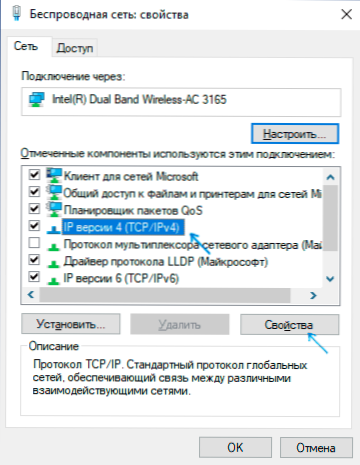
- Nastavite naslove "Uporabite naslednje strežnike DNS" in navedite 8.8.8.8 in 8.8.4.4 (varni DNS-strežniki Google). In kliknite V redu, z uporabo nastavitev.
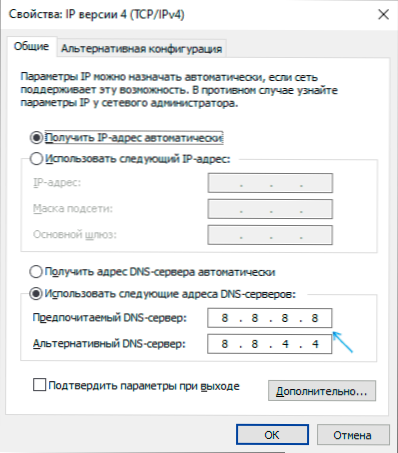
- Zaženite ukazno vrstico v imenu skrbnika in jo vnesite vanj Ipconfig /flushdns In kliknite Enter.
- V vrstici naslova Google Chrome vnesite Chrome: // Net-Internals/#DNS in kliknite gumb »Počisti predpomnilnik gostitelja«.
Poleg tega pojdite na Windows (Win+R, predstavite seznam storitev Storitve.MSC) in preverite, ali se zažene storitev "DNS-Client", vrsta zagona pa je nameščena v "Samodejno". Če tega ni tako, podrobno o vključitvi storitve v ustrezni razdelku navodil: kako popraviti napako dns_probe_finidge_no_internet.
Na koncu teh ukrepov preverite, ali se spletno mesto odpira zdaj ali znova poroča o določeni napaki.
WINSOCK RESET IN TCP/IP protokol
V situaciji, ko prejšnja metoda ni pomagala, poskusite naslednje: zaženite ukazno vrstico v imenu administratorja in vnesite naslednje 3 ekipe, da se vrnete tako, da pritisnete Enter po vsakem:
IPConfig /Release ipconfig /obnovi Netsh winsock ponastavite
Če se po teh treh ukazih in Google Chrome znova zažene in znova zažene, napaka ni izginila, uporabite naslednji ukaz:
Netsh int ip ponastavitev
Po njej zaprite ukazno vrstico in se prepričajte, da znova zaženete računalnik ali prenosni računalnik, in šele nato preverite, ali je bila DNS Prob FINOSHED NXDomain napaka pritrjena.
Dodatne metode za odpravo napake
Če predlagane metode niso delovale, poskusite tudi naslednje korake:
- Če je v računalniku nameščen Windows 10, ponastavite omrežne parametre z vgrajenimi sistemi.
- Odklopite kateri koli VPN, proxy (kako onemogočiti proxy strežnik), razširitve anonimizatorjev v Chromu in tudi poskusite onemogočiti antiviruse drugih proizvajalcev in, če imate, požarni zid. Preverite tudi, ali se bo prikazala napaka, če začasno onemogočite požarni zid Windows.
- Poskusite prenesti Adwcleaner (posebno orodje za brisanje zlonamernih programov) z uradnega spletnega mesta https: // ru.MalwareBytes.Com/ adwcleaner/ (če niste odprli z isto napako iz računalnika, ga lahko prenesete v telefon in nato prenesete v problematični računalnik na kabel), nato v parametrih programa nastavite parametre kot Na spodnji sliki izvedite skeniranje, čiščenje in ponovno zagon računalnika.
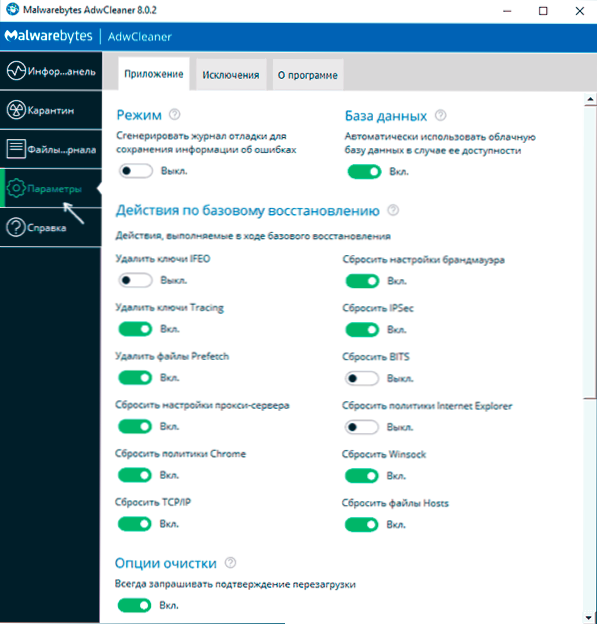
- Če so v računalniku obnovitvene točke, jih poskusite uporabiti za obnovo konfiguracije na datum, dokler se težava ne pojavi. Preberite več: Točke za obnovitev sistema Windows 10 (primerne za prejšnje različice OS).
- V dispečerju naprave (odprete ga lahko s pritiskom na ključe Win+R in vstopate v Devmgmt.MSC) Poskusite izbrisati omrežni adapter, ki se uporablja za internetno povezavo, in nato v meniju izberite "Action" - "Posodobite konfiguracijo opreme", počakajte, da se adapter ponovno postavi in preverite, ali je bila napaka odpravljena, če je bila napaka pritrjena.
- Preverite, ali je usmerjevalnik strežnika DNS prikazan v nastavitvah internetne povezave na usmerjevalniku Wi-Fi. Če je določeno, ga poskusite onemogočiti (vklopite samodejni prejem naslova strežnika DNS).
Video Navodila za rešitev DNS sonde končana nxDomain v Chromu
Upam, da vam je eden od načinov pomagal popraviti dns_probe_finid_nxDomain. Če ne, še enkrat prosim, da bom pozoren na točke od začetka članka, ki kaže, da težava morda ni z vaše strani.
- « Android NoxPlayer Emulator (predvajalnik aplikacij NOX) - najboljši pregledi uporabnikov
- Kako omogočiti dostop do interneta ali lokalnega omrežja v sistemu Windows 10, 8.1 in Windows 7 »

